Soft AP 기능은 어떻게 사용하나요?
적합한 대상: N150UA, N150UH, N150UM, N150USM, N300UM, N500UD
응용 프로그램 소개: TOTOLINK WiFi 어댑터는 무선 신호의 수신 및 확대를 실현하고 AP로도 작동할 수 있습니다. 유선 네트워크 또는 기존 WiFi 신호를 사용하여 여러 장치에 대한 인터넷 공유를 실현함으로써 WiFi 핫스팟이 될 수 있습니다.

Soft AP 기능을 구현하려면 아래 단계를 따르기만 하면 됩니다.
1단계: 드라이버 설치
설치 응용 프로그램을 두 번 클릭하고 팁에 따라 단계별로 "다음"을 선택하십시오. 바탕 화면에 적용 아이콘이 있으면 응용 프로그램이 성공적으로 설치되었음을 의미합니다.
2 단계:
TOTOLINK Ultility 아이콘을 마우스 오른쪽 버튼으로 클릭하고 "AP 모드로 전환"을 선택합니다.

AP 모드로 변경하면 아이콘이 변경됩니다.

3 단계:
유선 네트워크가 공유되어 있는지 확인하세요
3-1. "온라인 이웃"을 마우스 오른쪽 버튼으로 클릭하고 "속성"을 선택한 다음 "로컬 연결 상태"를 두 번 클릭합니다. 그 후 "속성"을 클릭하세요.
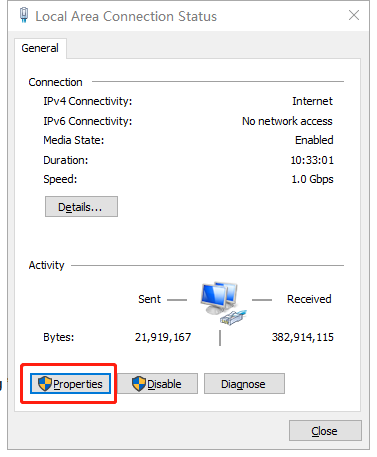
3-2. 로컬 영역 연결 속성 인터페이스에서 "공유"를 클릭하고 옵션을 선택한 후 "확인"을 클릭합니다.
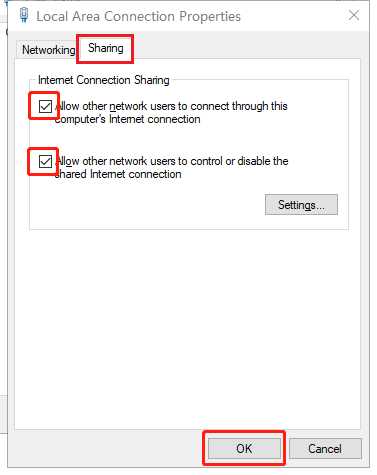
4 단계:
설정 아이콘을 클릭하고 SSID(예: SoftAP)를 입력한 후 화살표 아이콘을 클릭하세요.
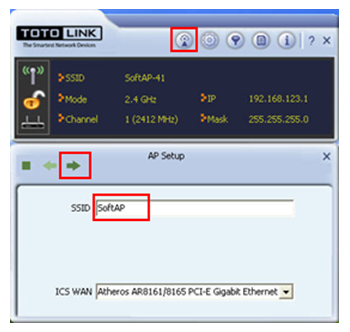
5 단계:
상황에 따라 올바른 채널을 선택하세요.

6 단계:
보안을 위한 암호화 모드와 유형을 선택하세요. WPA-PSK 및 WPA2-PSK를 권장합니다.

7 단계:
비밀번호를 입력하고 화살표 아이콘을 클릭하면 AP 설정이 완료됩니다.

8 단계:
소프트 AP가 성공적으로 설정되었으며 인터페이스에서 자세한 정보를 볼 수 있습니다.

다운로드
Soft AP 기능 사용방법 – [PDF 다운로드]



